Nästan varje datoranvändare vid en eller annan punkt har mött behoven (eller bara nyfikenheten, vi bedömer inte) att använda en virtualiseringslösning på sin maskin. Kanske kan du prova ett annat operativsystem utan att döda den befintliga, eller att köra ett program som är tillgängligt specifikt på ett operativsystem. Hur som helst, ett av de vanligaste verktygen som kommer upp till en virtualiseringslösning är Oracle's VirtualBox. VB har många fördelar jämfört med konkurrerande erbjudanden, de största är att VirtualBox är öppen källkod och gratis och körs på ett flertal operativsystem, inklusive Windows, Linux, OS X (nu MacOS) och flera andra.
Den enda fångsten med VirtualBox är dock vad som vanligtvis är med öppen källkod och fri programvara: de är inte alltid de bästa lösningarna där ute. Faktum är att de vanligtvis är långt ifrån bäst, och det är fallet med VirtualBox. Medan VirtaulBox är ett kompetent erbjudande, är det skett med dålig prestanda och saknar nya funktioner som tävlingen har varit snabb att införliva. Om du är en av de personer som letar efter andra virtualiseringsalternativ utöver VirtualBox, läs vidare för att se våra val som bäst tjänar syftet. Var dock uppmärksam på att några av dem kommer med ganska höga prislappar.
1. VMware Workstation Pro
När det gäller virtualisering av operativsystem är VMware ett namn som inte behöver introduceras. Med över 15 års branscherfarenhet inom detta område kommer VMware-produkterna med garantin att de ska arbeta. Workstation Pro är eliten av corps när det gäller VirtualBox-alternativ, omvandlar din dator till en värd, redo för en mängd olika operativsystem för testning, implementering och till och med vardagligt bruk. Programmet kan också replikera tabletter, synkronisera virtuella maskiner från molnet så att de är tillgängliga oavsett var du befinner dig, har avancerat hårdvaruunderstöd, tillåter delning av virtuella maskiner och en rad andra funktioner som kommer att tillfredsställa även de mest hardcore-användare .
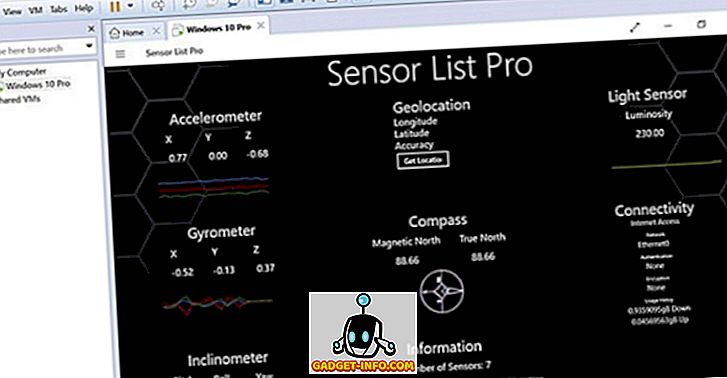
VMware Workstation Pro är huvudsakligen inriktad på utvecklare och IT-proffs, varför den bär den dyraste prislappen på listan, det vill säga $ 249 per licens .
Köp VMware Workstation Pro
2. VMware Workstation Player
Tänk på Workstation Player som en tamerversion av sin äldre syskon, Workstation Pro. Det kan användas för att skapa och köra virtuella maskiner utan att byta operativsystem, med förbehållet att Workstation Player kan köra bara tre virtuella maskiner samtidigt. Den är också tillgänglig endast för Windows och Linux, men stöder helt Windows 10.
Workstation Player kan också köra begränsade virtuella maskiner, det vill säga maskiner som skapas med hjälp av VMware Workstation Pro. Detta gör den till en idealisk lösning för att distribuera i en pedagogisk miljö utan att göra orimliga kostnader i hårdvara och programvara. Workstation Player virtuella maskiner är också bärbara, så du kan överföra hela VM-filen på en flash-enhet eller annan lagringsmedia och använda den på en helt annan maskin så länge det kan köra spelaren själv.

VMware Workstation Player kostar $ 150 för en kommersiell licens, men är gratis för personlig, icke-kommersiell användning, vilket gör den till en idealisk lösning för hemmabruk.
Köp / Hämta VMware Workstation Player
3. VMware Fusion / Pro
En annan VMware-produkt, du skulle tro, men de är bara så bra, och Fusion Pro är glasyren på tårtan. Det här är den första posten på vår lista som är begränsad till ett visst operativsystem och fungerar endast ett visst syfte, men gör det bra eller vad. Fusion Pro är bara OS X, så att du kan köra Windows och Linux på din Mac i en virtuell maskin. Vad som verkligen gör det till en bra lösning är "fusion" (kallad Unity) som det skapar mellan värd och klient, så att du kan köra Windows-appar i Mac som verkar som om du kör dem inbyggt. Kvaliteterna stannar inte heller här; Fusion Pro kan du använda avancerade Windows 10-funktioner som Cortana och universell sökning inom din Mac. Virtuella maskiner kan göras begränsade eller självutlöpande (tänk tillfälligt), och på hårdvarufronten kan tilldelas upp till 64 GB RAM och 16 processor trådar, om din Mac-maskinvara stöder allt detta.
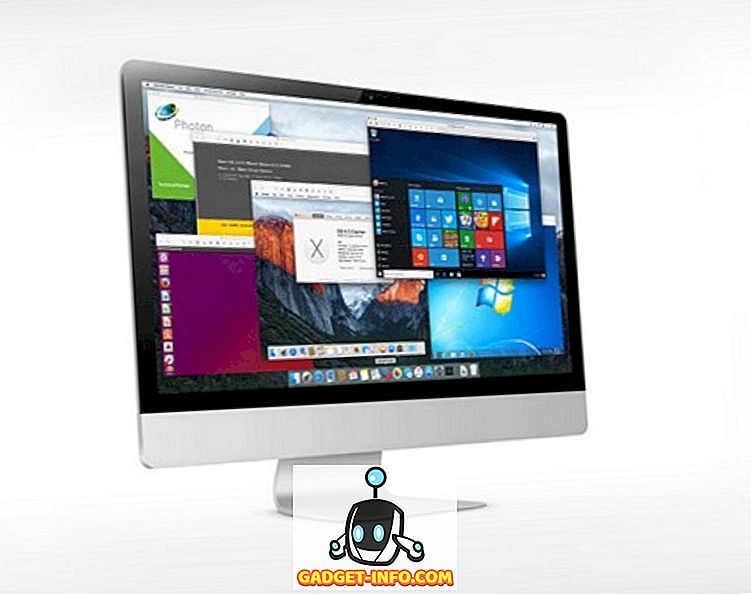
Om du inte är en professionell användare och inte behöver så mycket ström, finns det en smalare version som bara gäller av VMware Fusion . Fusion är inriktad på hemanvändare vars yttersta mål är att få en sömlös upplevelse som levererar både Mac och Windows sida vid sida. VMware Fusion Pro går till $ 200 för en ny licens (diskonterad till $ 160 på grund av detta skrivande), medan Fusion säljer för bara $ 80 .
Köp VMware Fusion Pro
Köp VMware Fusion
4. QEMU
Kort för Quick Emulator är QEMU ännu en öppen källkod och en kostnadsfri virtualiseringslösning för olika operativsystem. Medan det är oerhört kraftfullt, är det också en av de minsta användarvänliga där ute. QEMU erbjuder ett antal möjligheter och avancerade funktioner som andra i samma genre saknas, inklusive en mängd olika arkitekturer istället för bara den traditionella x86 som används av traditionella datorer. Det kan också kombineras med KVM för att köra virtuella maskiner så fort som de skulle springa i en inbyggd hårdvarumiljö. QEMU litar inte heller på värdens grafiska utgång för virtuell maskinskärm, istället använder man en integrerad VNC-server för att visa gästens operativsystems skärm.

Listan med funktioner och unika egenskaper för QEMU är ganska lång, och det är en av de mest kraftfulla alternativen på vår lista över VirtualBox-alternativ. Den enda anledningen till att den faller vid nummer 4 är på grund av dess komplicerade användningsgrad.
Hämta QEMU
5. Parallels Desktop
Ingen diskussion om virtualiseringsprogramvara kan vara komplett utan omnämnande av Parallels Desktop. Parallels Desktop är en direkt konkurrent för VMware Fusion och Fusion Pro, och erbjuder även två versioner: en för personlig användning och den andra som är inriktad på företag. Parallels Desktop gör allt som VMware Fusion gör med några subtila skillnader. Det möjliggör också simultant körning av Mac och Windows och levereras till och med med ett "Coherence" -läge som är exakt motsvarande Fusion Unity. Paralleller är dock inte begränsade till Windows, och kan även köra Linux och Chrome OS på din Mac . Det är också Windows 10 redo, stöder Cortana-integration och kan till och med göra en virtuell maskin från din Boot Camp Windows-installation för enkelhets skyld.

Parallels Desktop levereras med olika "lägen" där du kan ange vad ditt användarfall för den virtuella maskinen kommer att vara (spel, produktivitet, utveckling etc.), och mjukvaran kommer att justera den virtuella maskinens inställningar för att passa det behovet. Det kostar $ 80 eller kan köpas på årliga planer. De fortsätter ofta att ge försäljning och rabatter, så håll ett öga på ett fynd om Parallels kittlar din fantasi.
Köp Parallels Desktop
6. Bärbar-VirtualBox
Jag är säker på att du kan uppskatta ironi i namnet på det här programmet, men det här är också en mycket lämplig beskrivning av vad Portable-VirtualBox är. I grund och botten är detta gratis och open source-program VirtualBox som du inte behöver installera, vilket gör det användbart även om det finns en USB-enhet. Portable-VirtualBox fungerar genom att ladda ner och nästan installera VirtualBox på språng, så att du kan köra en virtuell maskin på en värd som antingen inte hade VB i första hand eller tillåter inte installation av programvara. Det spelar ingen roll om dina virtuella maskiner lagras, eftersom Portable-VirtualBox kan köra dem oavsett var du än är.
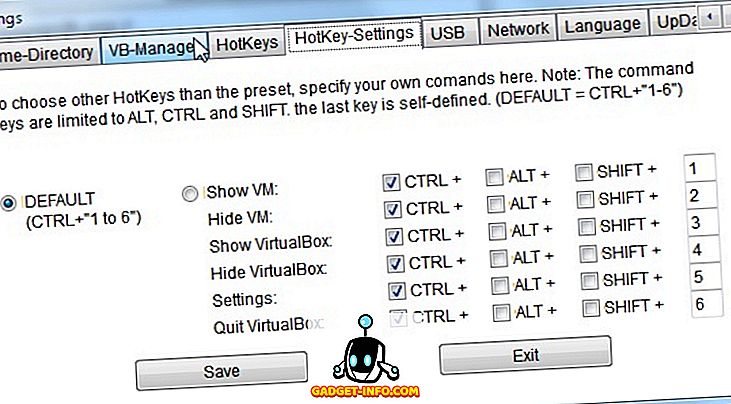
Ladda ner Portable-VirtualBox
7. MobaLiveCD
Vår sista aktör på denna lista är ett freeware specifikt för att köra Linux-virtuell maskin i en Windows-miljö utan installationshackar. Som namnet antyder tillåter MobaLiveCD att köra en Linux LiveCD för testning och emulering på alla Windows-maskiner. Det använder QEMU som motor för emulering av den virtuella miljön och frigör dig från att behöva bränna en CD för att köra Linux på Windows. Eftersom MobaLiveCD tjänar ett mycket speciellt syfte, kommer det inte med några klockor och visselpipor, och gör jobbet det med bra att göra.
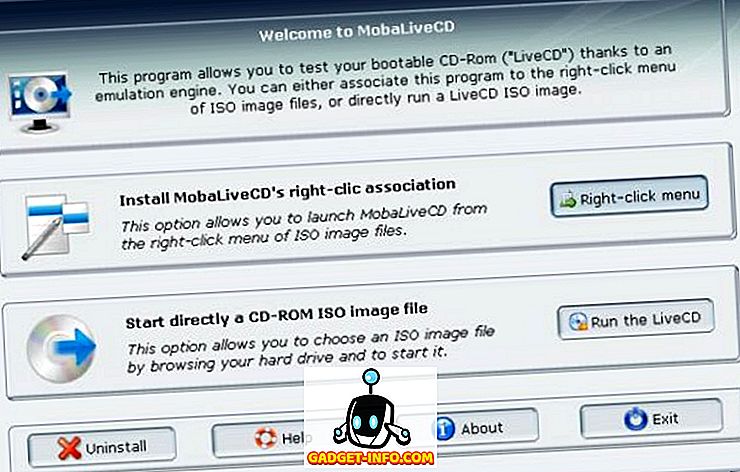
Hämta MobaLiveCD
Några riktigt bra VirtualBox-alternativ du kan använda
Så där har du det - sju bra VirtualBox-alternativ. Som du kan se själv, är det här i själva verket inte gratis, och om du har allvarliga hypervisor- och virtualiseringsbehov skulle du vara bättre med att använda en ansedd kommersiell lösning. Alla betalade verktyg på den här listan erbjuder en gratis prov, så du kan kontrollera på förhand om någon av dem passar dina behov bäst. Och om inget annat, dra nytta av det faktum att den mycket skickliga VMware Workstation Player är fri för icke-kommersiell användning. Om du har några andra rekommendationer som du tycker borde ha inkluderats i vår lista, släpp oss också en kommentar och meddela oss.









